So übertragen Sie die Telefonnummer auf ein neues Telefon – Schritt für Schritt
Heutzutage sind Mobiltelefone mehr als nur Kommunikationsmittel. Sie spielen eine wichtige Rolle bei der Datenverwaltung. Als wichtiger Teil der Telefondaten sind Kontakte für Einzelpersonen und Unternehmen von entscheidender Bedeutung.
Wenn wir ein neues Telefon bekommen oder Daten von Ihrem privaten Telefon auf ein Arbeitstelefon übertragen möchten, müssen wir Transferkontakte auf ein anderes Telefon. Das manuelle Eingeben der Telefonnummer auf einem neuen Telefon ist jedoch recht zeitaufwändig, insbesondere wenn Sie eine große Anzahl von Kontakten übertragen müssen.
Keine Sorge! In diesem Tutorial erfahren Sie, wie Sie die Telefonnummer schnell und problemlos auf ein neues Telefon übertragen. Schauen Sie es sich an.
SEITENINHALT:
- Teil 1: So übertragen Sie Kontakte mit einem Klick von Android zu Android auf dem PC
- Teil 2: So verschieben Sie Kontakte mithilfe der Google Cloud von Android zu Android
- Teil 3: So übertragen Sie Kontakte von einem Telefon auf ein anderes über eine VCF-Datei
- Teil 4: So übertragen Sie die Telefonnummer per Bluetooth auf ein anderes Telefon
Teil 1: So übertragen Sie Kontakte mit einem Klick von Android zu Android auf dem PC
Zunächst möchten wir Ihnen den intuitivsten und effizientesten Weg empfehlen.
Apeaksoft MobieTrans ist eine All-in-One-Telefondatenübertragungssoftware für iOS und Android. Sie kann verwendet werden, um Fotos, Videos, Musik, Kontakte usw. zwischen iOS-Geräten, Android-Telefonen und PCs frei zu übertragen. Mit ihr können Sie Daten schnell und einfach übertragen und verwalten und dabei iTunes umgehen.
Hauptmerkmale
• Im Gegensatz zu iTunes ist es einfach zu bedienen und schnell zu übertragen. Sie können Ihre Kontakte nach der Auswahl mit nur einem Klick übertragen.
• Außer der Übertragung von Kontakten auf ein anderes Gerät können Sie Ihre Telefonkontakte verwalten, indem Sie Kontakte auf Ihrem Computer hinzufügen oder löschen.
• Neben der Übertragung von Kontakten können Sie auch eine Sicherungskopie Ihrer Kontakte erstellen.
• Es unterstützt mehrere Telefonmodelle und -systeme.
Neben Kontakten kann es auch Daten von Samsung zu Samsung übertragen, von Android zu iPhone, von iPhone zu iPhone usw.
Hier sind die detaillierten Schritte zum Übertragen von Kontakten von Android zu Android:
Sicherer Download
Schritt 1. Herunterladen Apeaksoft MobieTrans indem Sie auf die Schaltfläche oben klicken.
Klicken Sie oben rechts auf die heruntergeladene Datei und gestatten Sie die folgende Installation. Drücken Sie Installieren und warten Sie einen Moment. Die Installation wird bald abgeschlossen sein. Führen Sie es nach der Installation aus.

Schritt 2. Verbinden Sie Ihre Android-Geräte mit dem Computer über USB-Kabel. Wenn Sie nicht genügend USB-Kabel zur Hand haben, können Sie die neueste Version herunterladen. MobieSync/MobieMate an Ihre beiden Telefone und öffnen Sie es. Stellen Sie sicher, dass sie mit dem verbunden sind gleiches Netzwerk denn die Rufnummer kann nur auf diesem Weg auf ein anderes Telefon im gleichen Netz mitgenommen werden.
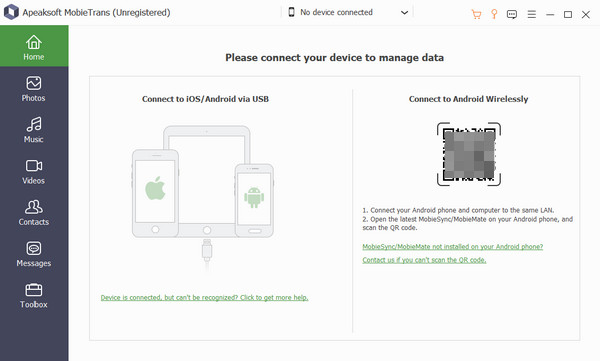
Schritt 3. Klicken Sie auf die obere Spalte, wie im Bild unten gezeigt, um das Gerät auszuwählen von die Sie übertragen möchten. Klicken Sie dann auf Kontakt in der linken Navigationsleiste und aus der Ferne überprüfen die Kontakte, die Sie übertragen möchten. Klicken Sie abschließend auf das telefonähnlich Muster und drücken Sie die Taste des anderen Geräts zu auf das Sie Ihre Kontakte übertragen möchten.

Teil 2: So verschieben Sie Kontakte mithilfe der Google Cloud von Android zu Android
Sie können Google auch verwenden, um Android-Kontakte zu synchronisieren. Wenn Ihr Telefon nicht mit einem Google-Konto verknüpft ist, fügen Sie es zuerst hinzu. Folgen Sie dem Pfad: Einstellungen - Trading Konten - Konto hinzufügen - Google.
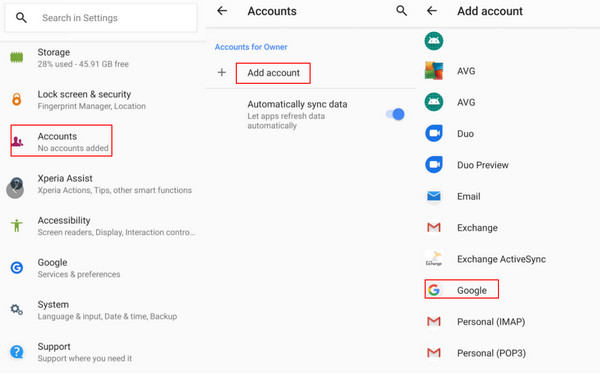
Anschließend können Sie die folgenden Schritte ausführen:
Schritt 1. Gehen Sie zu Ihrem Google Konto und erlauben Kontakte synchronisieren auf Ihrem Quelltelefon.
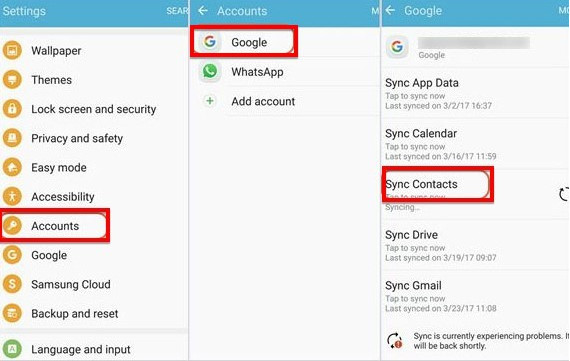
Schritt 2. Melden Sie sich dann mit dem anderen Telefon beim gleichen Google-Konto an und wählen Sie Kontakte synchronisierenGehen Sie später zu Kontakt. Hier finden Sie die Daten.
Wenn Sie Google-Kontakte auf das iPhone importieren, können Sie die oben genannten Schritte ähnlich durchführen.
Teil 3: So übertragen Sie Kontakte von einem Telefon auf ein anderes über eine VCF-Datei
Anstatt Kontakte einzeln auszuwählen, können Benutzer mit der VCF-Datei alle Kontakte in einen E-Mail-Anhang exportieren, was uns von riesigen Datenmengen befreit.
Führen Sie die folgenden Schritte aus, um loszulegen:
Schritt 1. Öffne Kontakt auf einem Ihrer Android-Geräte (von dem Sie Kontakte übertragen möchten); gehen Sie in die obere linke Ecke und finden Sie Mehrund klicken Sie darauf. Klicken Sie dann auf Einstellungen und drücken Sie Export. Wählen Sie auf SD-Karte oder internen Speicher (.vcf-Datei), dann können Sie die Datei umbenennen. Drücken Sie SPAREN um den Android-Kontaktexport zu realisieren.
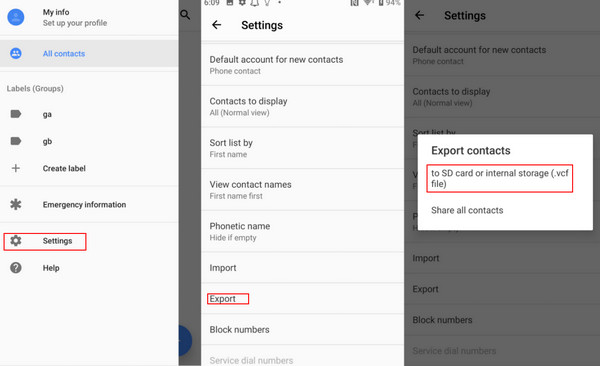
Schritt 2. Gehe zu Mappen und drücke lange auf die Datei, bis vorne ein Häkchen erscheint. Gehe zu Top der Seite zu finden Teilen, klicken Sie darauf und wählen Sie Google Mail im Popup, um es zu senden.
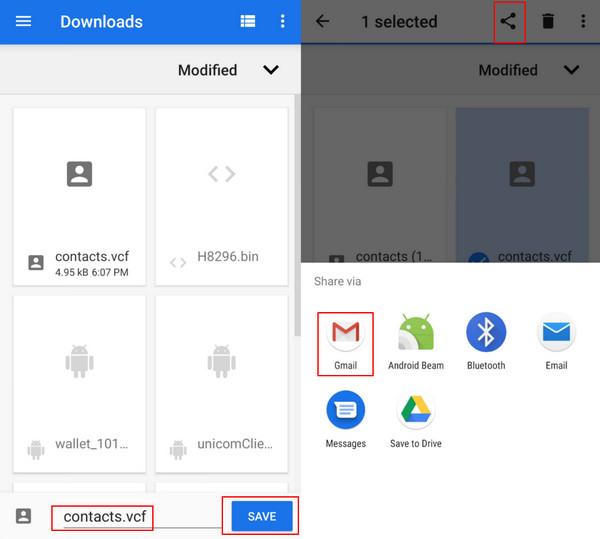
Schritt 3. Öffne Google Mail auf dem anderen Android-Gerät (auf das Kontakte übertragen werden sollen) und laden Sie die Datei herunter, die Sie an Ihr aktuelles Telefon gesendet haben. Wiederholen Sie dann die vorherigen Schritte in Schritt 1. Drücken Sie die Import Klicken Sie auf SD-Karte oder interner Speicher (.vcf-Datei)und klicken Sie auf die Datei du hast heruntergeladen. Dann wird es in Kürze importiert.
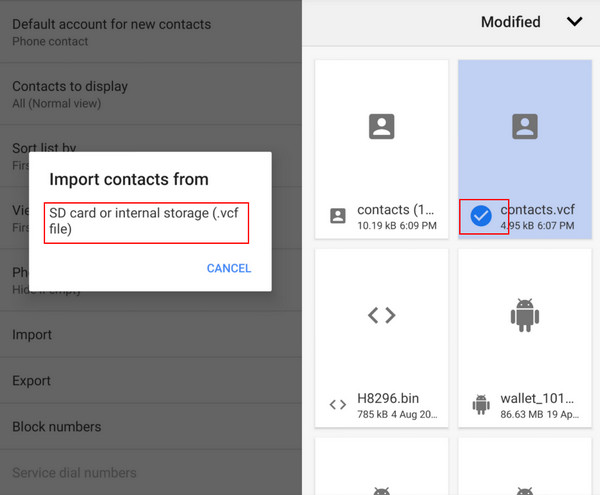
Tipps: Die Möglichkeiten, die Telefonnummer über eine SIM-Karte auf ein neues Telefon zu übertragen, ähneln im Wesentlichen den oben beschriebenen Schritten. Der Unterschied liegt hauptsächlich in Schritt 2, was bedeutet, dass Sie die SIM Karte vom Quellgerät zum Zielgerät, anstatt Gmail zu verwenden, nachdem Sie auf auf SD-Karte oder internen Speicher (.vcf-Datei).
Teil 4: So übertragen Sie die Telefonnummer per Bluetooth auf ein anderes Telefon
Bluetooth ist aufgrund der technologischen Entwicklung möglicherweise die unkomplizierteste Methode mit den wenigsten Prozeduren. Aber
Hier sind die Schritte:
Schritt 1. Schalten Sie zunächst Bluetooth auf beiden Telefonen ein.
Schritt 2. Öffnen Sie dann Ihre Kontakt auf dem Quelltelefon. Drücken Sie lange und wählen Sie die Kontakte aus, die Sie übertragen möchten. Gehen Sie zu Top der Seite zu finden Teilen, klicken Sie darauf und wählen Sie Bluetooth.
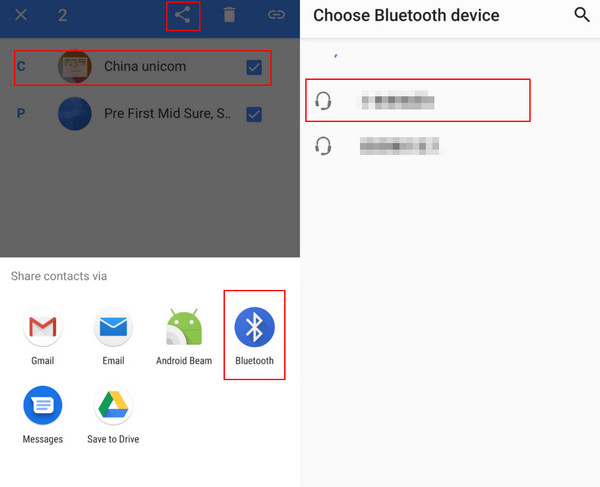
Schritt 3. Suchen Sie das Bluetooth des anderen Geräts und klicken Sie darauf. Die Übertragung beginnt sofort nach erfolgreicher Kopplung.
Fazit
Bisher haben wir 4 Möglichkeiten vorgestellt, um Telefonnummer auf ein neues Telefon übertragen automatisch über Apeaksoft MobieTrans, Bluetooth-, Google- und VCF-Dateien, anstatt Telefonnummern manuell einzugeben.
Ähnliche Artikel
Wie importiert man Kontakte von einem iPhone auf ein anderes? Sehen Sie sich mindestens 4 Möglichkeiten an, um Kontakte direkt oder indirekt auf ein neues iPhone zu übertragen.
Wechseln Sie einfach Ihr Android-Telefon zu einem neuen iPhone? Hier sind mehrere Möglichkeiten, Kontakte einfach und schnell von Android auf das iPhone zu übertragen.
Nehmen Sie sich ein paar Minuten Zeit, um die vier einfachsten Möglichkeiten zu erlernen, Musik auf Ihrem Android-Gerät zu laden, einschließlich über USB-Kabel, Bluetooth, OTG-Laufwerk und Android-Backup-Tool.
Wie synchronisiere ich iPhone-Kontakte mit dem iPad, um problemlos mit meinen Freunden zu chatten? Sehen Sie sich diese einfachen und schnellen Methoden zum Übertragen von Kontakten zwischen iOS-Geräten an.

